Cara mengaktifkan/ menonaktifkan overlay uap di windows 10

- 2482
- 257
- Dwayne Hackett
Steam Overlay adalah fitur uap yang sangat keren yang membantu gamer menggunakan fitur uap langsung dari game tanpa bahkan meluncurkan aplikasi Steam. Hamparan ini bisa sangat berguna untuk mengaksesnya, Anda hanya perlu menekan tab shift+saat memainkan permainan uap. Tetapi terkadang fitur ini dapat merusak permainan Anda atau menghasut masalah dalam game yang serupa. Ikuti perbaikan kami untuk dengan mudah mengaktifkan/ menonaktifkan fitur ini.
Cara menonaktifkan overlay uap
Ikuti langkah -langkah ini untuk menonaktifkan overlay uap di komputer Anda.
1. Buka Aplikasi Steam di komputer Anda.
2. Setelah terbuka, klik pada “Uap”Di bilah menu.
3. Kemudian, klik pada “Pengaturan“.
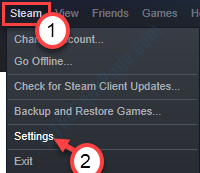
4. Di panel Pengaturan, klik pada “Overlay dalam game”Di panel sisi kiri.
5. Kemudian, Hapus centang pilihan "Aktifkan overlay uap saat dalam game“.
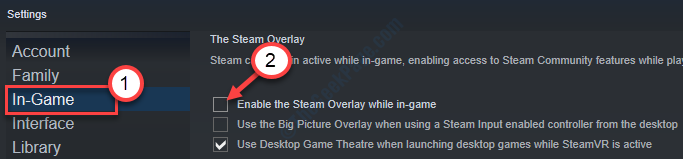
6. Klik "OKE”Untuk menyimpan pengaturan.
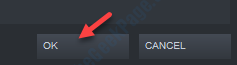
Tutup Uap di komputer Anda.
Coba mainkan permainan uap. Saat permainan dimulai, tekan tombol SHIFT+TAB.
Overlay Steam tidak akan terbuka lebih lanjut di komputer Anda.
Mengaktifkan overlay uap
Menonaktifkan overlay uap juga dapat mempengaruhi beberapa masalah dalam uap.
Sangat mudah untuk mengaktifkan kembali overlay dalam game uap di komputer Anda.
A. Sama seperti sebelumnya, setelah membuka Steam, klik "Uap"Dan kemudian pada"Pengaturan“.
B. Sekali lagi klik pada “Overlay dalam game“.
C. Kali ini, memeriksa pilihan "Aktifkan overlay uap saat dalam game“.
D. Klik "OKE“.
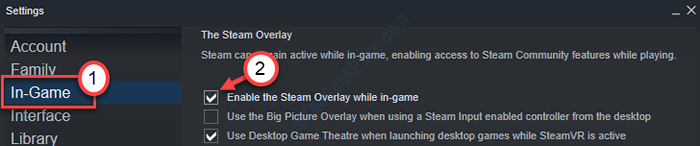
Overlay uap akan diaktifkan lagi.
- « Cara menghapus hiberfil besar.sys dan pagefile.file sys di windows 10/11
- Kesalahan Ketidakcocokan Indeks APC di Windows 10 Fix »

